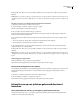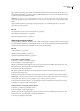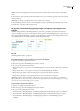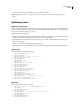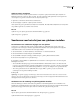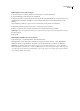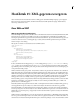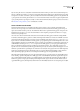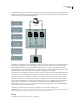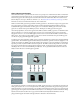Operation Manual
DREAMWEAVER CS3
Handboek
400
Markeringskleuren van de sjabloon wijzigen
1 Selecteer Bewerken > Voorkeuren (Windows) of Dreamweaver > Voorkeuren (Macintosh).
2 Selecteer Markering in de lijst Categorie aan de linkerkant.
3 Klik op het kleurvak voor Bewerkbare gebieden, Geneste gebieden of Vergrendelde gebieden en selecteer vervolgens een
markeringskleur met behulp van de kleurkiezer (of geef de hexadecimale waarde voor de markeringskleur op in het
tekstvak).
Zie “De kleurkiezer gebruiken” op pagina 214 voor meer informatie over het gebruik van de kleurkiezer.
4 (Optioneel) Herhaal desgewenst deze procedure voor andere typen sjabloongebieden.
5 Klik op de optie Tonen om de weergave van kleuren in het documentvenster in of uit te schakelen.
Opmerking: De optie Geneste gebieden beschikt niet over de optie Tonen. De weergave ervan wordt aangestuurd door de optie
Bewerkbare gebieden.
6 Klik op OK.
Markeringskleuren bekijken in het documentvenster
❖
Selecteer Weergave > Visuele hulpmiddelen > Onzichtbare elementen.
Markeringskleuren worden alleen in het documentvenster weergegeven wanneer Weergave > Visuele hulpmiddelen >
Onzichtbare elementen is ingeschakeld en ook de juiste opties zijn ingeschakeld bij de voorkeuren voor Markering.
Opmerking: Als onzichtbare elementen wel worden weergegeven, maar de markeringskleuren niet, selecteert u Bewerken >
Voorkeuren (Windows) of Dreamweaver > Voorkeuren (Macintosh) en selecteert u vervolgens de categorie Markering. Zorg
ervoor dat de optie Tonen naast de juiste markeringskleur is geselecteerd. Zorg er ook voor dat de gewenste kleur zichtbaar is
tegen de achtergrondkleur van uw pagina.